Советы по Adobe Premiere
- 1. Советы по импорту и редактированию видео+
- 2. Советы по экспорту видео+
- 3. Другие Советы+
Все Темы
- Пользователи Камеры
- Любители Путешествий
- Инструменты ИИ
-
- Любители фильмов
- Праздники
- Пользователи DVD
- Пользователи социальных Сетей
- Фотография
- Креативный Дизайн
- Учащимся и преподавателям
- Больше Решений
Как Adobe Premiere Pro экспортирует видео в MP4
Автор: Михаил Владимирович • 2025-10-23 21:14:08 • Проверенные решения
Вы можете захотеть загрузить видео на Vimeo, YouTube или любую другую платформу после его редактирования. Вы также можете захотеть воспроизвести его на планшете, компьютере или смартфоне, но формат не поддерживается. Ваши проблемы решены! В этой статье мы расскажем вам, как с помощью Adobe Premiere Pro экспортировать MP4, формат, совместимый с указанными платформами. При выполнении задания необходимо обратить внимание на то, чтобы сохранить файл проекта до начала работы. Действия, которые вы предпримите для сохранения файла, помогут вам быстро найти его. Чтобы сохранить premiere pro в формате mp4, ознакомьтесь с приведенными ниже шагами.
- Часть 1. Как Adobe Premiere Pro экспортирует видео в MP4
- Часть 2. Как экспортировать видео в MP4 в Альтернативе Adobe Premiere Pro.
Часть 1. Как Adobe Premiere Pro экспортирует видео в MP4
Шаг 1: Выбор последовательности.
После первого важного шага сохранения файла проекта в premiere pro необходимо выбрать нужную последовательность для экспорта. Для этого нужно щелкнуть на панели Время и выбрать спецификацию диапазона, если это не весь проект в adobe premiere pro, который вы экспортируете.
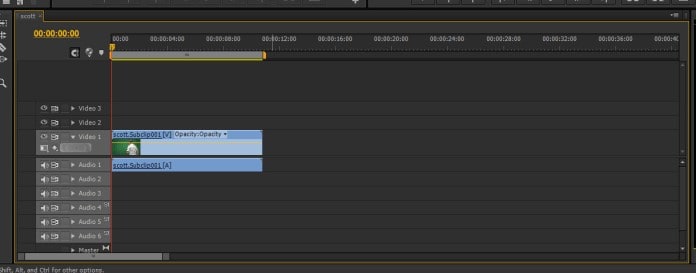
Шаг 2: Экспорт.
Для инициализации окна настроек экспорта необходимо нажать кнопку “Файл” и выбрать “Экспорт”, а затем перейти в “Медиа”. Чтобы сэкономить ваше время, для экспорта premiere pro в mp4 используйте сочетание клавиш: если вы используете Windows, это CTRL+M. Если вы используете Mac, то сочетание клавиш для функции экспорта — CMD+M.
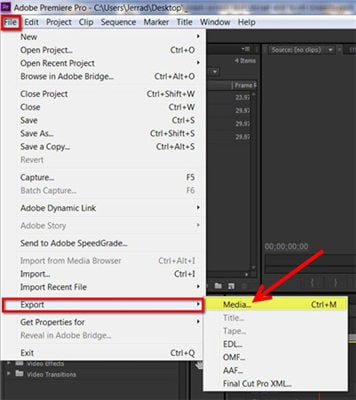
Шаг 3: Выбор формата.
Чтобы выбрать формат и экспортировать mp4 в premiere, вы выберете значение в окне настроек экспорта. Это значение дает вам возможность сохранить premiere pro как медиафайл mp4, который будет совместим с вашими устройствами и воспроизводиться на различных платформах, на которые вы его загрузите.
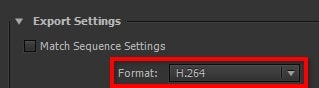
Шаг 4: Выбор предустановок.
Программа adobe premiere может выбрать пресет за вас, но вы можете сделать это самостоятельно. Некоторые входные файлы имеют различные атрибуты, и вам, возможно, придется выбирать предустановки для них вместо программы. Вам также может понадобиться ограничить конечное разрешение видео. Нажав на кнопку Предустановка, вы откроете длинный список с опциями, перейдя в самом низу к опциям Vimeo и YouTube. Вы можете выбрать между стандартным или premiere pro export mp4 1080p высокой четкости.
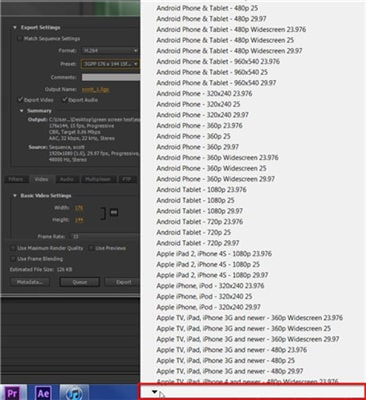
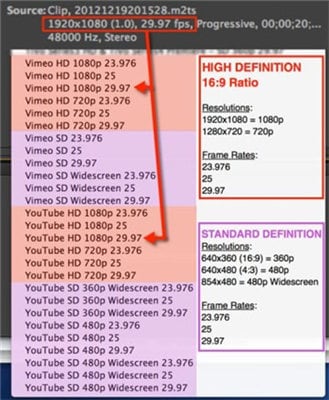
Шаг 5: Назовите свой файл.
Вашему файлу проекта в adobe premiere pro необходимо имя, чтобы облегчить его поиск. Вы можете дать файлу собственное название, нажав кнопку Имя выхода, и указать место на жестком диске.
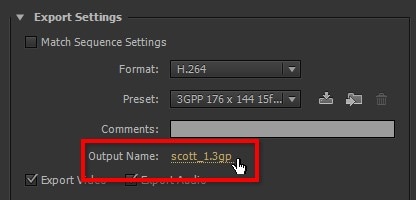
Шаг 6: Экспорт или постановка видео в очередь.
Экспорт видео в premiere mp4 хорошо работает, когда вы завершили все задачи на компьютере. Перед началом процесса экспорта видео необходимо закрыть все запущенные программы, так как ему требуется большая часть памяти компьютера. Чтобы начать экспорт, нажмите внизу на кнопку “Экспорт”. Возможно, вы захотите продолжить работу над заданиями в процессе экспорта файла позже. Нажмите на Очередь и отправьте файл в программу Adobe Media Encoder в premiere pro. Эта программа может позволить вам экспортировать несколько видео позже.

Шаг 7: Проверка перед загрузкой.
Чтобы убедиться, что видео, которое вы хотите загрузить после экспорта в mp4 в premiere pro, является наилучшей версией, вам нужно сначала воспроизвести его. Последний шаг поможет вам внести все изменения, которые вы могли пропустить, и убедиться в том, что вы загружаете. Итоговое видео из экспорта adobe premiere в mp4 должно быть привлекательным для вашей целевой аудитории, а значит, его качество имеет значение.
Часть 2. Как экспортировать видео в MP4 альтернативе Adobe Premiere Pro
Wondershare UniConverter (первоначально Wondershare Video Converter Ultimate) — это мощная альтернатива adobe premiere pro. Программа обладает функциями, позволяющими конвертировать видео в MP4 без особых проблем. Ниже приведены простые шаги, которые необходимо знать, чтобы начать процесс.
Wondershare UniConverter
-
Прямая конвертация видео в MP4, AVI, MKV и другие 1 000 форматов или наоборот
-
Скорость конвертации в 30 раз выше, чем у обычных конвертеров
-
Редактирование видеофайлов с помощью обрезки, кадрирования, вырезания, объединения, добавления субтитров и т.д.
-
Запись видео на DVD с помощью настраиваемых бесплатных шаблонов меню DVD
-
Загружайте или записывайте видео с 10 000+ сайтов обмена видеоматериалами
-
Ведущая в отрасли технология APEXTRANS конвертирует видео с нулевой потерей качества или сжатием видео.
-
Универсальный набор инструментов сочетает в себе редактор метаданных видео, создатель GIF, видеокомпрессор и экранный рекордер
Шаг 1 Добавьте свое видео.
Чтобы добавить любое видео в Wondershare Uniconverter, нажмите на кнопку Видеоконвертер, затем на Конвертировать, а затем “Добавить файлы”. В программе выберите файлы, которые необходимо конвертировать, и добавьте их после нажатия кнопки “Открыть”.

Шаг 2 Выбор формата видео.
После добавления видео можно конвертировать его в MP4. На вкладке Видео есть форматы вывода на выбор. В выходном формате вы можете выбрать нужный формат, в данном случае вы выберете формат MP4.
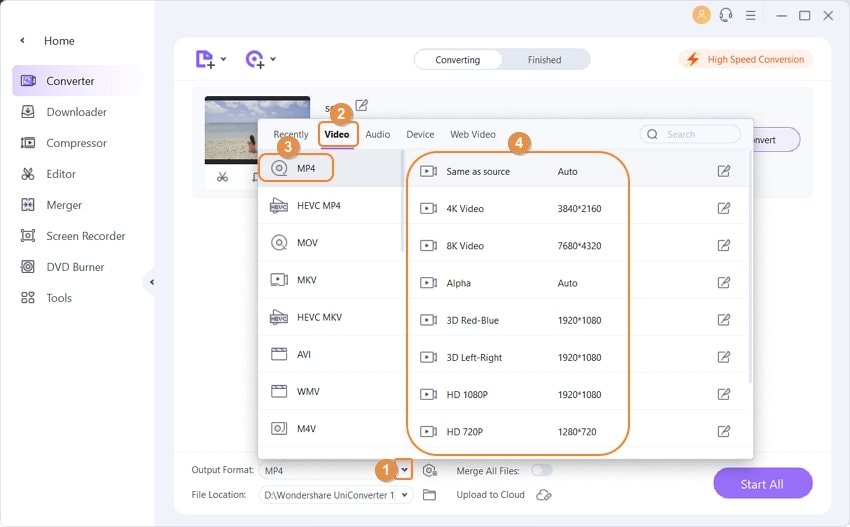
Шаг 3 Конвертация видео.
Теперь вы можете конвертировать видео, нажав на кнопку “Начать все”. Вы также можете нажать на “Конвертировать”, если вы хотите конвертировать одно видео за другим.

Скачать бесплатно Скачать бесплатно
Вывод
Конвертация видео в MP4 — простая задача при наличии подходящей программы. Например, вы можете легко экспортировать в premiere pro в mp4, как описано выше. Если вы хотите конвертировать и редактировать видео дешево и профессионально, Wondershare UniConverter — это лучший инструмент для вас.
Ваш полный набор видеоинструментов
 Пакетное конвертирование MOV в MP4, AVI, 3GP и наоборот легко.
Пакетное конвертирование MOV в MP4, AVI, 3GP и наоборот легко. 


Михаил Владимирович
Главный редактор